You are here
小达 AnyDesk 远程控制软件官网下载 如何使用 我自己亲自做的 AG chatgpt 有大用 有大大用 有大大大用
我自己亲自做的:
首先卸载 360 杀毒软件
AnyDesk 下载 https://www.anydesk.com https://anydesk.com.cn/zhs

https://anydesk.com.cn/zhs/downloads/windows windows 版本的下载
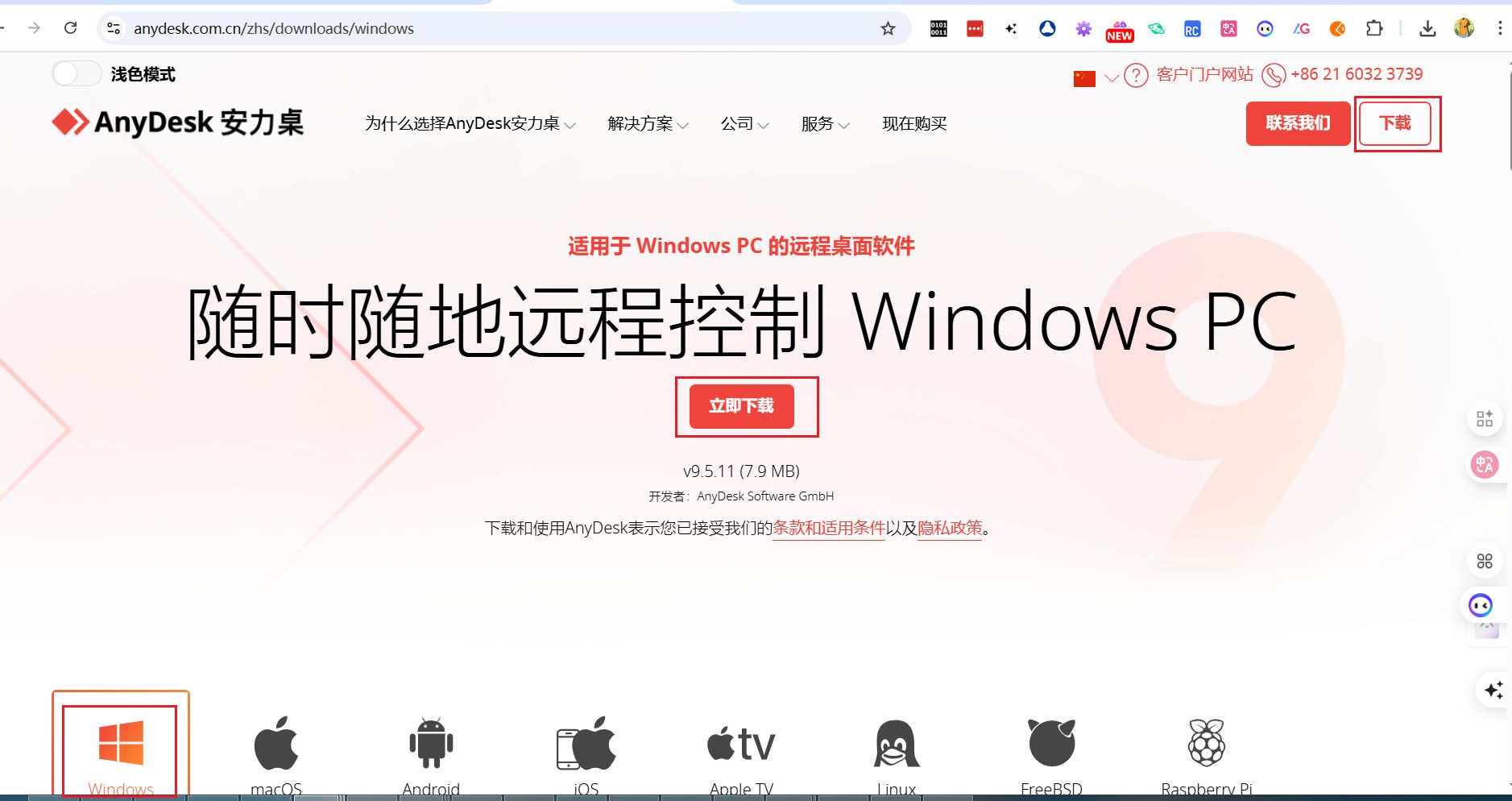
安装 windows的 版本
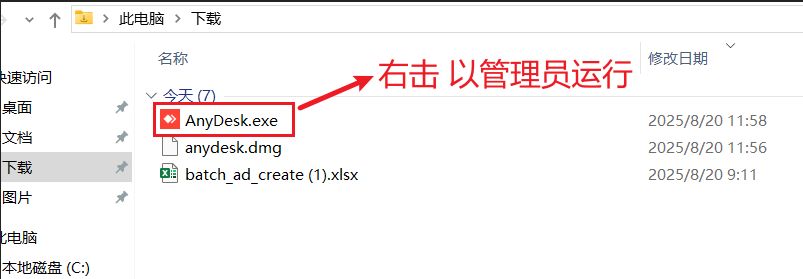
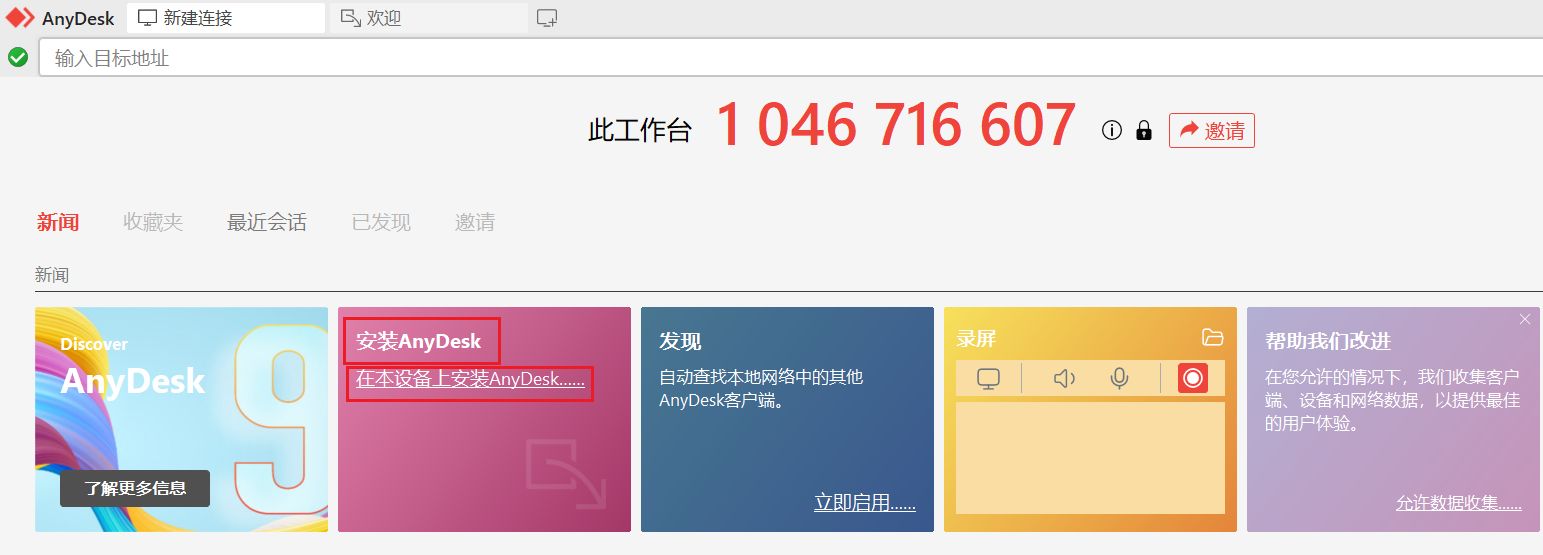 h
h
图六 这里输入目的地的数字地址后,敲回车,,,,,目标电脑(远程电脑,被控制的电脑)需要点击 接受才行

https://anydesk.com.cn/zhs/downloads/mac-os macos版本的下载
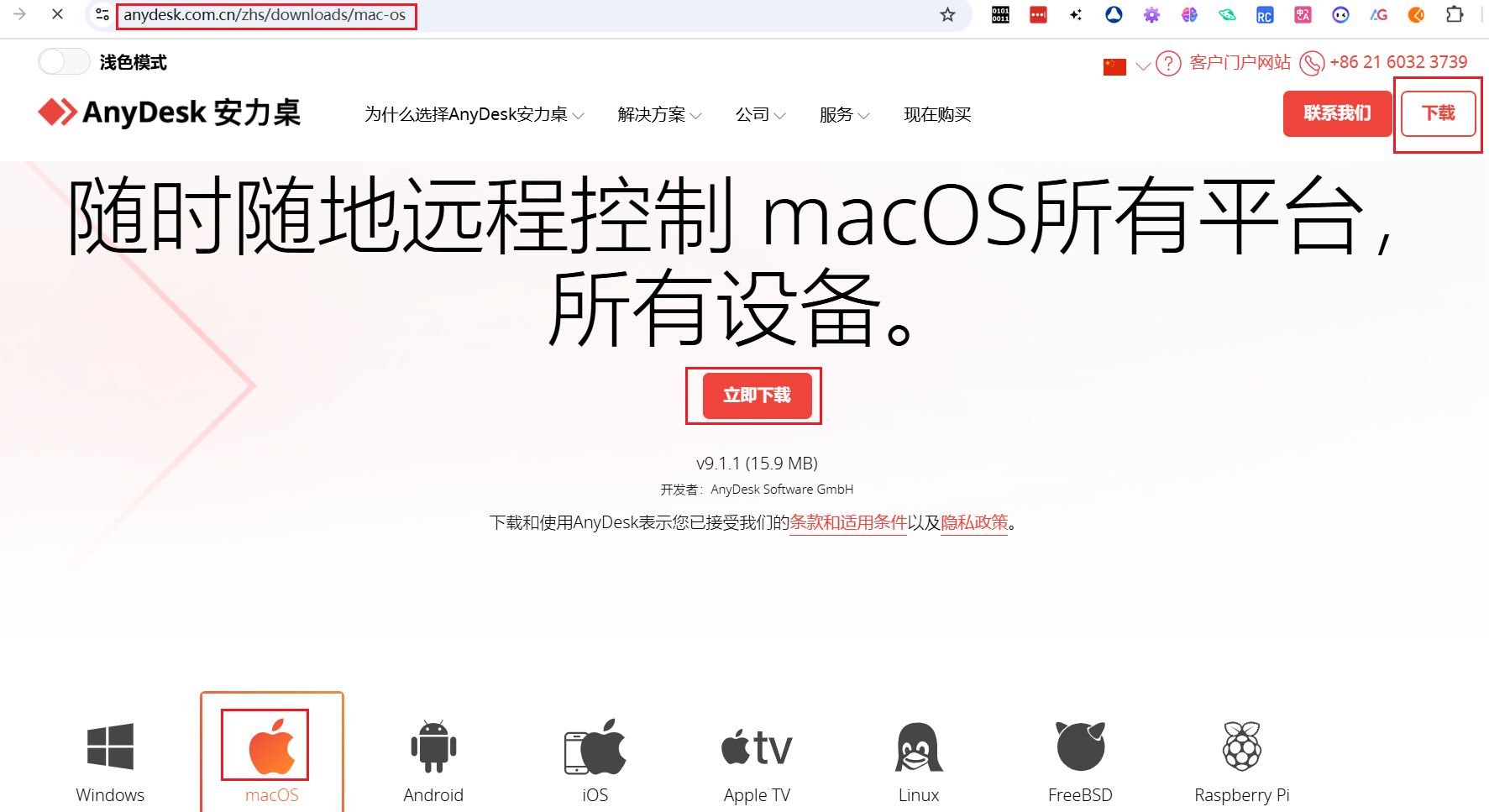
anydesk 的 macos版本的安装与普通windows 类似,,,只要多了几个授予 隐私与安装性的权限,这里就不截图了
如果想windows远程连接 这个 macs ,,,,记住 把本macos电脑的数字地址,给到上面的有关windows 的 图六
AnyDesk 官网下载
你可以通过以下步骤安全地从 AnyDesk 官网下载官方正版软件:
访问官网:
直接打开 AnyDesk 的官方网站:https://www.anydesk.com
(确保链接正确,避免通过第三方网站下载以防恶意软件。)选择下载版本:
官网首页通常会显示 "Download Now" 按钮。
根据你的操作系统(Windows/macOS/Linux/Android/iOS)选择对应版本。
手动选择平台(可选):
如果首页自动识别错误,可点击 "Download" 菜单,手动选择系统版本(如 Windows 32/64 位)。
安装与使用:
下载完成后运行安装程序,按提示操作即可。
首次启动会生成唯一的 AnyDesk 地址,用于远程连接。
注意事项:
安全提示:务必从官网下载,避免第三方来源的修改版。
系统兼容性:旧系统(如 Windows 7)可能需要特定历史版本,可在官网查找。
企业需求:如需高级功能(如会话录制),可查看 "Pricing" 页面选择授权版本。
如有其他问题(如防火墙设置或连接故障),可参考官网的 "Support" 文档。
AnyDesk 如何使用
AnyDesk 使用指南(以 Windows 版本为例,其他平台操作类似)
一、基础连接方法
1. 控制远程电脑(需要对方配合)
获取对方 AnyDesk 地址
让远程用户打开 AnyDesk,你会看到一组 9 位数字(如
123 456 789),这就是远程地址。
输入地址并连接
在你的 AnyDesk 界面输入对方的地址,点击 "连接"(Connect)。
远程用户同意连接
对方电脑会弹出请求窗口,需点击 "接受"(Accept)才能建立连接。
(可选)勾选 "允许鼠标键盘控制" 和 "自动接收下次连接"(免二次确认)。
2. 无人值守访问(无需对方实时确认)
设置密码
在远程电脑的 AnyDesk 界面,点击 "设置" → "安全" → 设置 "无人值守访问密码"。
保存密码并连接
你连接时输入对方地址后,勾选 "使用密码",填写密码即可直接控制。
二、常用功能
文件传输
连接后点击顶部菜单 "文件" → 选择本地或远程文件互相传输。
远程声音
点击 "声音" 图标可同步播放远程电脑的音频(如会议、音乐)。
会话录制
连接前勾选 "录制会话",操作过程会保存为视频文件。
调整画质
点击 "图像" 图标可切换画质模式(如流畅优先或高清优先)。
三、安全注意事项
仅信任已知地址:避免接受陌生人的连接请求。
密码保护:为无人值守访问设置强密码。
隐私模式:断开后可在远程电脑勾选 "锁定远程桌面",防止操作被窥探。
四、常见问题
连接失败?
检查双方网络是否通畅;
关闭防火墙或添加 AnyDesk 为例外。
延迟高?
降低画质或关闭远程音频。
其他高级功能(如多显示器切换、快捷键列表)可在 AnyDesk 官网查看完整文档:AnyDesk 官方支持。
